1、如图所示,我们打开PS,同时导入相应的的素材,其中包括人物正面照片和正装图片。

2、点击“工具箱”中的“裁剪”工具,此时就可以针对人物头部进行裁剪,如图所示:
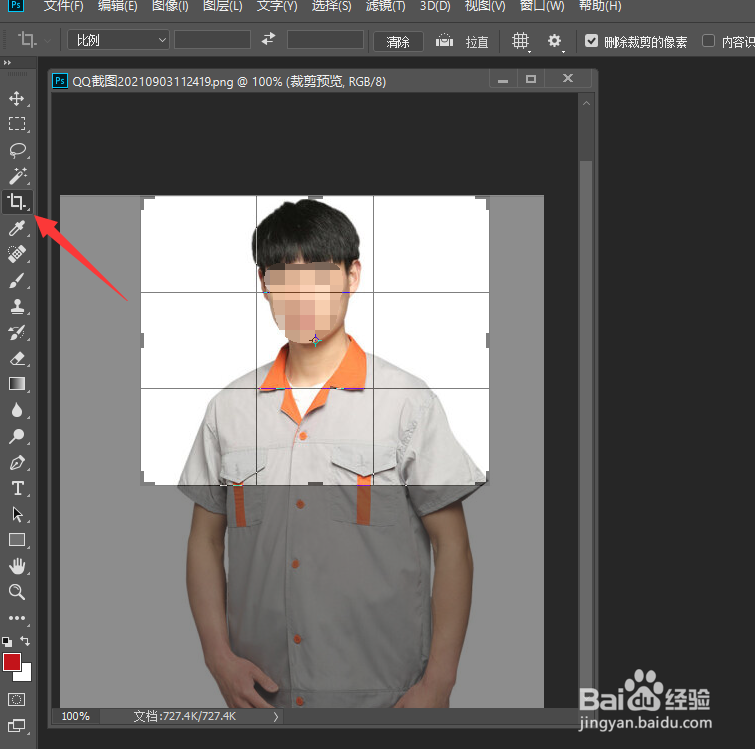
3、当接下来,针对所裁剪完成的人物头部,我们将正装图片拖动到人物所在画布中。
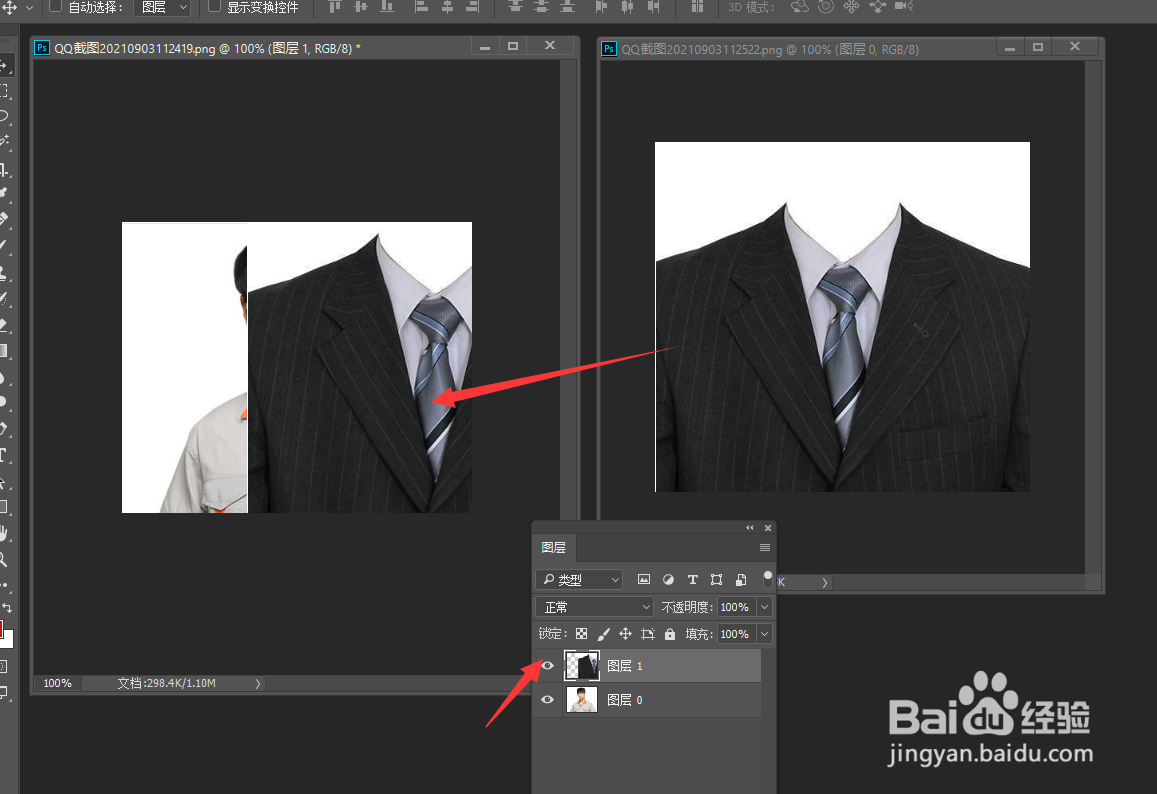
4、通过按键盘组合键Ctrl+T,可以对相关图层的人物或正装图片大小进行调整。

5、如图所示,对正装图片裁剪完成后,还需要对背景色进行删除操作。
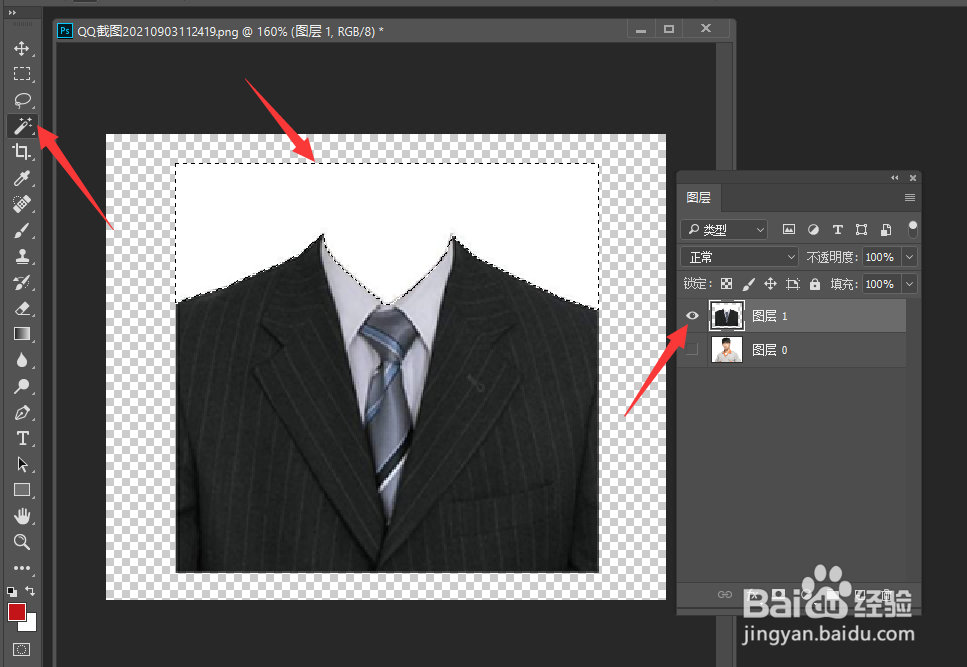
6、此时,我们可以利用“工具箱”中的魔术棒工具来实现,如图所示,通过选中并删除一冶嚏型正装背景色后,还需要对其大小进行调整 。
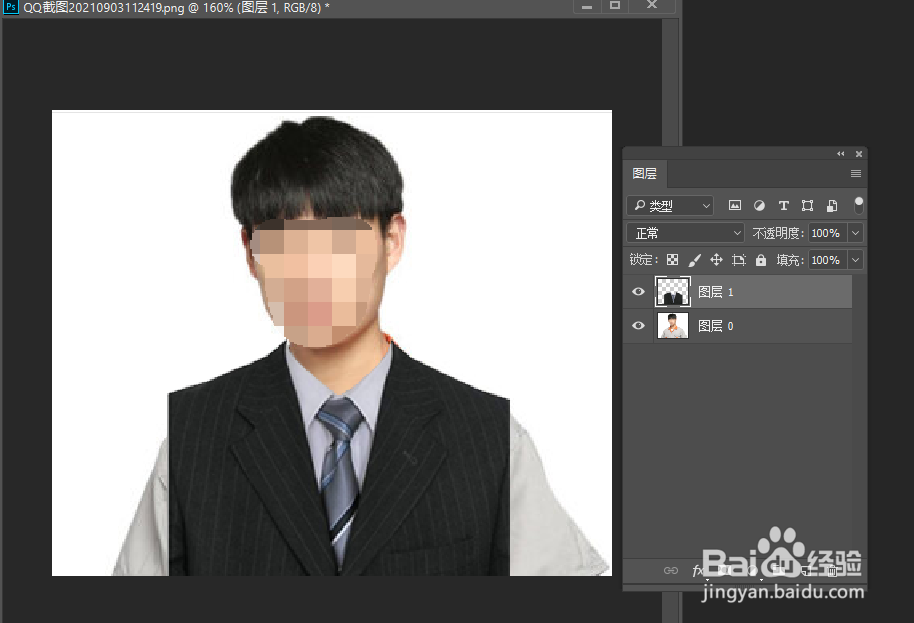
7、在此,我们完成了正装背景的调整操作后,就可以对其位置 进行调整,以匹配人物。
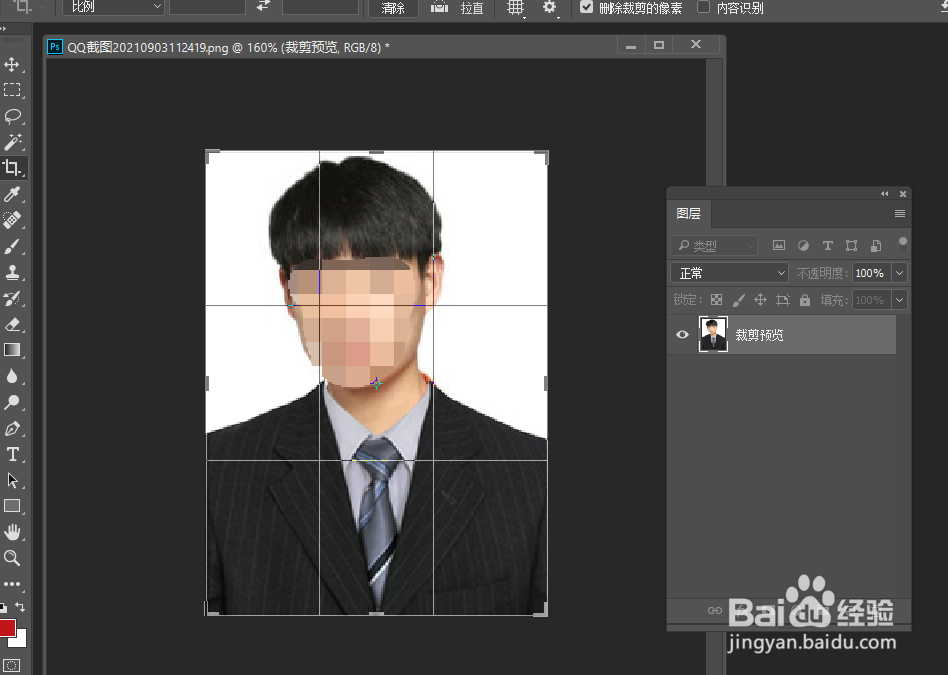
8、最后,导出保存:点击“文件”菜单中的“存储”-“存储为图片格式”项。
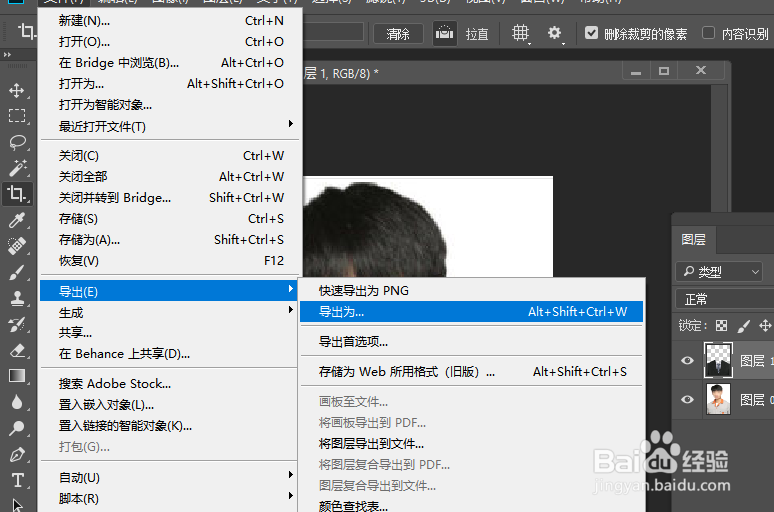
9、如图所示:,我们从弹出的“存储为”窗口中,设置输出格式为jpg,最后点击“存储”按钮即可。

